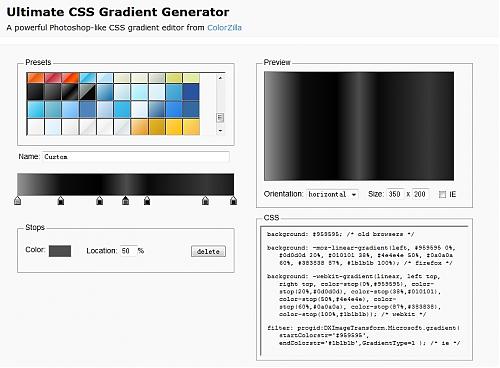Submitted by gouki on 2011, January 15, 2:22 PM
今天这个标题是有意思,当然它也有一定的含义。
1、几年前,有几个人发现上海有一家餐饮店叫有意思,觉得不错,回老家开了个餐饮店,现在连锁也三四家,但好象每次开分店都换名字了。这个店名最初就叫:有意思
2、很多时间,很多东西,都非常有意思,比如这个图片:

3、有些事情也很有意思,比如apache基金会要退出java委员会之类的。
http://tech.qq.com/a/20101213/000052.htm
- 12月13日消息,据国外媒体报道,甲骨文近日表示,希望阿帕奇软件基金会(Apache Software Foundation)重新考虑其退出Java SE/EE执行委员会的决定,并且还对阿帕奇软件基金会对于Java未来发展的重要性给予了肯定。
-
- 据悉,阿帕奇软件基金会曾在本周三宣布退出Java执行委员会。该基金会表示,退出Java 执行委员会的原因在于甲骨文对Java进行了过多的控制。阿帕奇软件基金会在一篇博客文章中表示:甲骨文主要关注商业利益的行为将会继续严重地干涉并且危害着Java生态系统的透明管理。”
-
- 另外,阿帕奇软件基金会还为甲骨文对Java技术兼容套件(Technology Compatibility Kit, TCK)制定的应用领域(FOU)规定而“感到”烦恼,因为甲骨文的规定导致ASF自行开发的Java虚拟机器Harmony无法从移动平台上获得开源软体应有的授权。
-
- 另悉,甲骨文软件业务副总裁亚当·梅辛格(Adam Messinger)曾在周四晚些时候向阿帕奇软件基金会表达了愿意和解的态度。梅辛格表示:“甲骨文曾在上个月再次提名阿帕奇软件基金会进入Java执行委员会,因为我们认可他们对Java的的积极参与及其态度。
-
- 甲骨文有推动Java向前发展并且为数百万Java开发者提供统一Java标准的责任,并且很多执行委员会的委员们也表示同意这些标准。我们鼓励阿帕奇软件基金会重新考虑其所处的‘位置’,该基金会仍是继续推动Java发展的一个组成部分。阿帕奇软件基金会及其赞助的许多开源项目是Java生态系统的一个重要部分。”
-
- 不过从目前形势来看,阿帕奇软件基金会并不急于重新加入Java执行委员会。
4、最后再来一个疑问,ns1.dns.com.cn,我指了个域名。居然2个月不能正常访问了。我都没有注意过,看来以后不能用这类网站了,难道是因为域名是.cn的?可是这个域名也申请过备案、同时也上传过注册信息,也有个人资料上传等,可为什么就偏偏 不能访问了呢?真奇怪呀。
Misc | 评论:0
| 阅读:16194
Submitted by gouki on 2011, January 14, 5:01 PM
额,传说中的尾牙,多吃一点多吃一点。。。
不知道能不能抽中奖啊。眼精快绿了。。。。
鸡头要不要对着我呢?很是纳闷啊。。。。。
看情况,如果有盛况就手机上来发发微勃,没盛况嘛 ,吃好回家洗洗睡。
一年就这样过去了。
PS:一个奖项都没有中到郁闷啊。。。
Tags: 尾牙, 年夜饭
Misc | 评论:1
| 阅读:17519
Submitted by gouki on 2011, January 14, 3:29 PM
用Yii开发的时候,总是会有涉及到rewrite,否则,网址里一堆 index.php?r=xxxx那就真的太长了。
关于rewrite,可以参考官方的guide,不过上面只有针对apache的htaccess配置。如果是nginx,你还可以搜索一下官方的wiki,有介绍nginx的配置的。只是官方上面用的方法是try_file,只针对高版本的。如果是低版本还是得用 if (!e $request_filename)这类的【更多设置请搜索google】我这里不详细说了。
今天在用官方推出的这一种rewrite功能【Parameterizing Hostnames 】的时候,出了点问题,该功能是:
XML/HTML代码
- Parameterizing Hostnames
-
- Starting from version 1.0.11, it is also possible to include hostname into the rules for parsing and creating URLs. One may extract part of the hostname to be a GET parameter. For example, the URL http://admin.example.com/en/profile may be parsed into GET parameters user=admin and lang=en. On the other hand, rules with hostname may also be used to create URLs with paratermized hostnames.
-
- In order to use parameterized hostnames, simply declare URL rules with host info, e.g.:
-
- array(
- 'http://<user:\w+>.example.com/<lang:\w+>/profile' => 'user/profile',
- )
-
- The above example says that the first segment in the hostname should be treated as user parameter while the first segment in the path info should be lang parameter. The rule corresponds to the user/profile route.
-
- Note that CUrlManager::showScriptName will not take effect when a URL is being created using a rule with parameterized hostname.
-
- Also note that the rule with parameterized hostname should NOT contain the sub-folder if the application is under a sub-folder of the Web root. For example, if the application is under http://www.example.com/sandbox/blog, then we should still use the same URL rule as described above without the sub-folder sandbox/blog.
我在rules里写上了 "http://user.xxx.com/<_c:\w+>/<_a:\w+>"=>"user/<_c>/<_a>/"
然后发现访问 http://user.xxx.com/aaa/bbb/id/1的时候出现了404错误,找问题死活找不到在哪里。再转过头去看了很多其他的配置,发现都不正常。
然后,我尝试访问默认页,即没有参数的:http://user.xxx.com/default/index,咦,居然正常了。。但问题随之而来,其他链接都不正常,经过不停的测试测试再测试。最终发现,把""user/<_c>/<_a>/" 中最后一个 / 去掉就正常了。
那么,'<_m:\w+>/<_c:\w+>/<_a:\w+>' => '<_m>/<_c>/<_a>/' 和 '<_m:\w+>/<_c:\w+>/<_a:\w+>' => '<_m>/<_c>/<_a>' 的区别是什么呢?
仔细看了一下生成的链接,如果用第二种的时候,如果有多个参数,就转为 m/c/a?a=b&c=d 而如果用第一种就是生成 m/c/a/a/b/c/d 。这时候,系统可能会识别不出我这种用二级域名做rewrite的方式。于是,我去掉了最后一个“/”,一切都正常了。
期间,HM和Horadric.Cube多次对我帮助,告诉我不同的nginx参数的配置。灰常感谢。
Tags: yii, rewrite, rules, route, htaccess
PHP Framework | 评论:0
| 阅读:23136
Submitted by gouki on 2011, January 13, 10:37 AM
上午hihiyou问我,如何把“http://www.ss126.com/shop/../../bigimg/../bigimg/china-ef.com_200951117215473416.jpg”转换成实际路径的时候,我写了一个简单的方法:
PHP代码
- $url = 'http://www.ss126.com/shop/../../bigimg/../bigimg/china-ef.com_200951117215473416.jpg';
-
- $pathinfo = array(
- 'path'=>'???',
- 'url'=> 'http://www.ss126.com/'
- );
-
- $url = realpath(str_replace($pathinfo['url'],$pathinfo['path'],$url));
-
- if(strpos($url,$pathinfo['path'])!==false){
- $url = str_replace($pathinfo['path'],$pathinfo['info'],$url);
- }else{
- $url = $pathinfo['url'];
- }
结果,他告诉我,不是本地程序。然后找了这样的代码 。。。
http://www.web-max.ca/PHP/misc_24.php
- <?php
-
- $url = "http://www.goat.com/money/dave.html";
- $rel = "../images/cheese.jpg";
-
- $com = InternetCombineURL($url,$rel);
-
-
-
- function InternetCombineUrl($absolute, $relative) {
- $p = parse_url($relative);
- if($p["scheme"])return $relative;
-
- extract(parse_url($absolute));
-
- $path = dirname($path);
-
- if($relative{0} == '/') {
- $cparts = array_filter(explode("/", $relative));
- }
- else {
- $aparts = array_filter(explode("/", $path));
- $rparts = array_filter(explode("/", $relative));
- $cparts = array_merge($aparts, $rparts);
- foreach($cparts as $i => $part) {
- if($part == '.') {
- $cparts[$i] = null;
- }
- if($part == '..') {
- $cparts[$i - 1] = null;
- $cparts[$i] = null;
- }
- }
- $cparts = array_filter($cparts);
- }
- $path = implode("/", $cparts);
- $url = "";
- if($scheme) {
- $url = "$scheme://";
- }
- if($user) {
- $url .= "$user";
- if($pass) {
- $url .= ":$pass";
- }
- $url .= "@";
- }
- if($host) {
- $url .= "$host/";
- }
- $url .= $path;
- return $url;
- }
-
- ?>
好吧。我承认,上面这个更方便一点。
Tags: absolute, relative
PHP | 评论:0
| 阅读:47796
Submitted by gouki on 2011, January 12, 1:14 PM
没什么好说的,一个字:酷
上图:
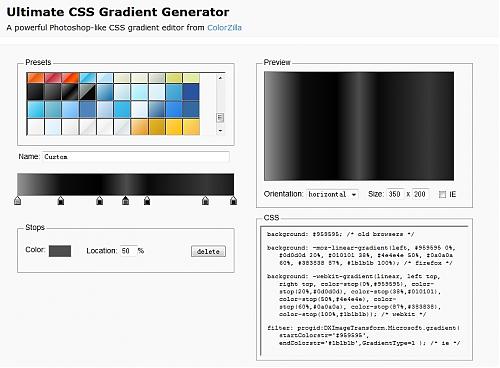
上链接:http://www.colorzilla.com/gradient-editor/
我还能说些啥尼?
Tags: css, gradient, colorzilla
Javascript | 评论:0
| 阅读:20766